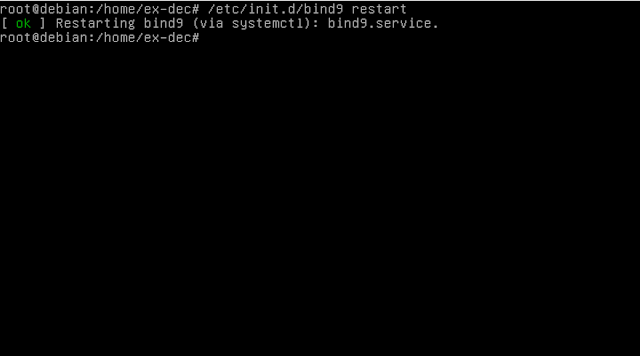konfigurasi DNS server dan web server (apache) di debian 9
Kali ini kita akan membuat sebuah dns server dan web server di debian 9. Untuk ketentuan-ketentuan nya bisa di lihat di bawah ini
No
|
Perangkat / layanan
|
IP address
|
Interface
|
1
|
Server
|
10.10.10.1
|
Ether1
|
DNS server “ex.com”
| |||
WEB server “www.ex.com”(apache)
| |||
2
|
Client (XP)
|
10.10.10.2
|
Ether1
|
Langsung saja pada konfigurasinya
1. Konfigurasikan IP address pada debian dengan masuk ke
#nano /etc/network/interfaces
Masukkan baris berikut :
auto enp0s3
iface enp0s3 inet static
address 10.10.10.1
netmask 255.255.255.0
2. Pasang bind9 dan dns utils untuk service dns nya
#apt install bind9 dnsutils
3. Masuk ke konfigurasi bind9 dengan masuk ke
#nano /etc/bind/named.conf
4. Masukkan baris berikut (ketentuannya adalah untuk zone untuk reverse, IP nya harus ditulis terbalik dan hanya ditulis 3 oktet pertama saja)
zone “ex.com” {
type master;
file “/var/cache/bind/db.forward”;
};
zone “10.10.10.in-addr.arpa” {
type master;
file “/var/cache/bind/db.reverse”;
};
5. Sekarang, copy file untuk forward dan reverse nya
#cp /etc/bind/db.local /var/cache/bind/db.forward
#cp /etc/bind/db.127 /var/cache/bind/db.reverse
6. Konfigurasikan file forward dengan ketentuan sebagai berikut Rubah localhost sesuai dengan nama domain yang anda inginkan dan telah anda tuliskan di named.conf misalnya disini saya menggunakan domain ex.com dan jangan lupa tentukan IP Address yang mengarah ke jaringan local anda.
#nano /var/cache/bind/db.forward
7. Konfigurasikan juga file reverse dengan ketentuan sebagai berikut. Rubahlah localhost sesuai dengan domain anda yang sudah anda tuliskan pada konfigurasi sebelumnya. Kemudian pada file ini ada hal yang unik pada IP Address yang kita tulis terbalik dan hanya satu buah belakang. Misalnya IP saya adalah 10.10.10.1 maka di sini saya tulis 1
#nano /var/cache/bind/db.reverse
8. Sekarang kita konfigurasi file resolv.conf untuk menambah kan dns kita
#nano /etc/resolv.conf
9. Sekarang kita restart bind9 serta netwowrking-nya
#/etc/init.d/networking restart
#/etc/init.d/bind9 restart
10. Sekarang kita cek dns kita apakah sudah bisa digunakan dengan cara
#nslookup
>”dns kita”
>”ip dns kita”
11. Sekarang kita install apache2 untuk wewb server kita dan w3m untuk tes web server kita dari terminal
#apt install apache2 w3m
1
12. Untuk file konfigurasi, kita copy dulu dari file originalnya untuk file konfigurasi milik kita sendiri
#cp /etc/apache2/sites-available/000-default.conf /etc/apache2/sites-available/ex.conf
13. Lalu kita konfigurasikan file yang sudah kita copy tadi
#nano /etc/apache2/sites-available/ex.conf
Tambahkan konfigurasinya seperti gambar berikut
14. Sekarang kita tambahkan sub domain untuk web server
#nano /var/cache/bind/db.forward
Tambahkan script seperti di bawah ini
#nano /var/cache/bind/db.reverse
Konfigurasikan juga seperti di bawah ini
15. Restart semua konfigurasi dari apache2 dan bind9
#a2dissite 000-default.conf
#a2ensite ex.conf
#/etc/init.d/apache2 restart
#/etc/init.d/bind9 restart
16. Sekarang kita test konfigurasi web server kita dengan cara
Hasilnya akan seperti ini
17. Untuk client, kita konfigurasikan IP address nya dan jangan lupa menambahkan dns server nya, seperti di bawah ini
18. Lalu masuk ke browser dan test dengan memasukkan IP atau dns kita